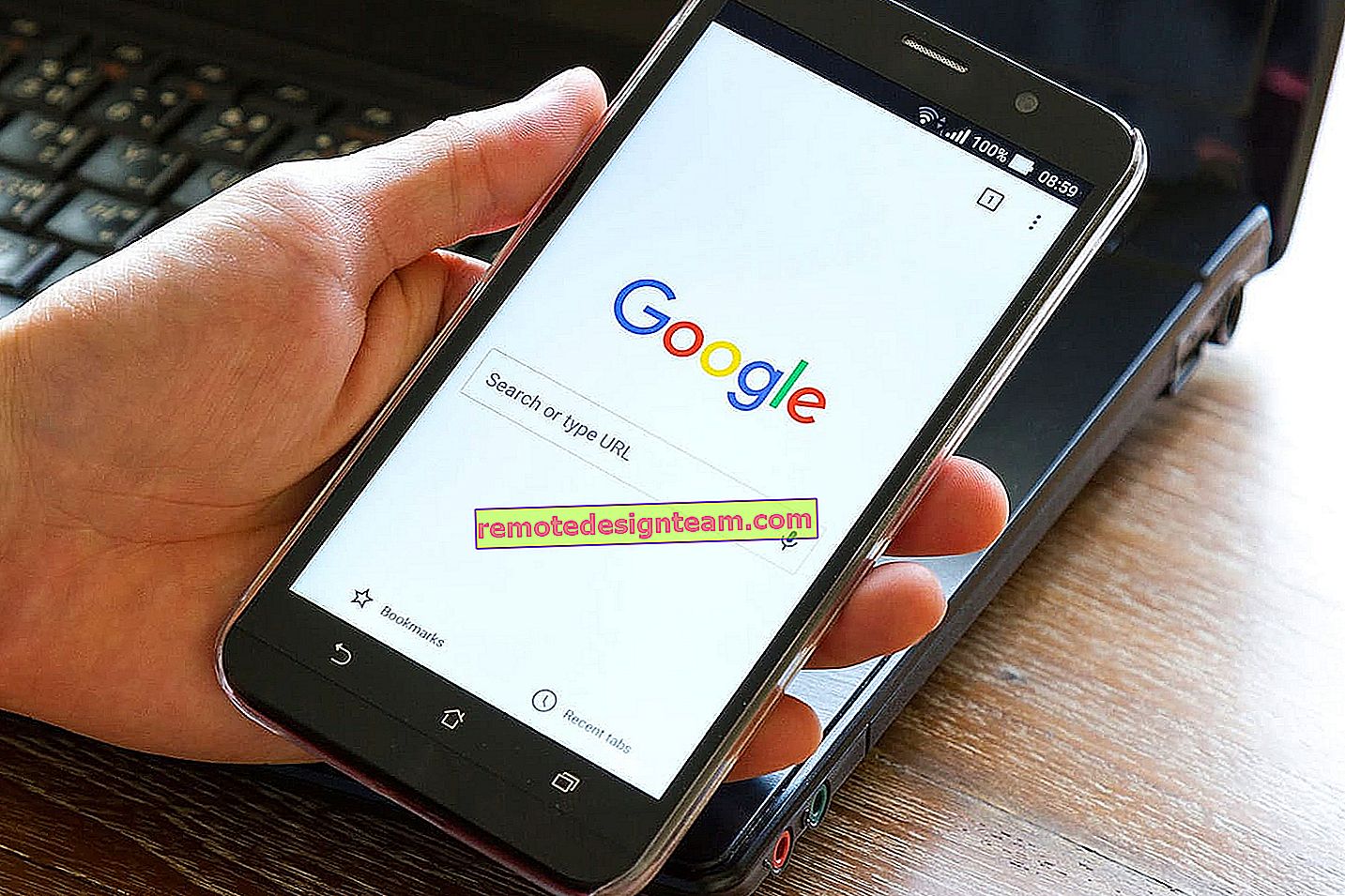192.168.1.1 o 192.168.0.1: vai alle impostazioni del router Wi-Fi
Molti utenti chiedono come accedere alle impostazioni del router Wi-Fi. Questo è un argomento davvero molto popolare su cui ho scritto più di un articolo. Molti, per entrare nelle impostazioni del proprio router, è sufficiente digitare nel browser l'indirizzo 192.168.1.1, o 192.168.0.1 e andare non al pannello di controllo del proprio router, ma alla pagina. Dove vedono molti siti e stanno già tentando di accedere al proprio router secondo le istruzioni.
Ho deciso di preparare un articolo dettagliato in cui ti dirò come collegare il tutto, come scoprire l'indirizzo per entrare nelle impostazioni del router, quali sono questi indirizzi 192.168.0.1 e 192.168.1.1, dove inserirli e come andare alla pagina con le impostazioni del router.
Se hai appena acquistato un router (o modem) e vuoi configurarlo, qualcosa si è rotto, Internet ha smesso di funzionare, le impostazioni si sono disattivate, vuoi modificare alcuni parametri (nome della rete Wi-Fi, password, ecc.) , quindi devi aprire le impostazioni e fare tutto da lì. Questo è ciò che considereremo in questo articolo. Ho già preparato articoli dettagliati per diversi produttori di router: Tp-Link, D-Link, Asus, Tenda, ZyXEL, Linksys e persino un articolo generale sull'accesso all'interfaccia web del router. E in questo articolo voglio parlare più in dettaglio degli indirizzi attraverso i quali è possibile accedere alla pagina con le impostazioni del router o del modem.
192.168.1.1 e 192.168.0.1: quali sono questi indirizzi e come utilizzarli
Un router (o modem) è un dispositivo dotato di un proprio piccolo sistema operativo (software). È chiaro che questi dispositivi hanno molte impostazioni. Se non si impostano parametri delicati, Internet non funzionerà, non ci sarà alcuna password per il Wi-Fi, ecc. Pertanto, ogni router ha impostazioni. Queste impostazioni vengono aperte tramite un browser a un indirizzo specifico. Possiamo dire che questa è una pagina del genere, o un sito con le impostazioni del tuo dispositivo di rete.
Di norma, su tutti i router, è possibile accedere alle impostazioni tramite l'indirizzo IP 192.168.1.1 o 192.168.0.1 . Inoltre, molti produttori utilizzano indirizzi come my.keenetic.net per accedere all'interfaccia web. Ma, anche in questi casi, puoi usare indirizzi da numeri, di cui ho scritto sopra.
Molto spesso, i produttori di dispositivi di rete, nel kit, sul disco forniscono programmi speciali con i quali è possibile configurare e modificare le impostazioni del router. Ad esempio, Linksys si concentra su questo metodo di configurazione. Mi sembra che sia meglio fare tutto tramite il browser, per non confondersi. Questo è più comprensibile.
In ogni caso, puoi aprire le impostazioni del tuo dispositivo semplicemente digitando l'indirizzo 192.168.0.1, o 192.168.1.1 in un qualsiasi browser. Con un router connesso. Vedremo ora questo in modo più dettagliato.
Come trovare l'indirizzo IP del router?
È tutto molto semplice. Su quasi tutti i dispositivi, l'indirizzo per l'accesso al pannello di controllo e il nome utente e la password standard sono elencati nella parte inferiore del dispositivo stesso. Qui, ad esempio, sui dispositivi Tp-Link. L'indirizzo IP che devi digitare nel browser è //192.168.1.1 (esistono diversi modelli con l'indirizzo //192.168.0.1). Il nome utente e la password sono admin e admin.

Ecco un esempio su D-Link:

Ma sul router ZyXEL, l'indirizzo è //my.keenetic.net . Ma le impostazioni si aprono senza problemi a 192.168.1.1.

Queste informazioni sono disponibili su ogni dispositivo. Oppure, nelle istruzioni.
Apri la pagina con le impostazioni del router tramite un browser
1 Innanzitutto, dobbiamo collegare il computer (da cui desideri eseguire la configurazione) al tuo router. Può essere collegato sia tramite cavo di rete (che dovrebbe essere incluso nel kit) sia tramite Wi-Fi. È molto facile collegarsi tramite cavo LAN. Un'estremità alla scheda di rete di un computer o laptop e l'altra al connettore LAN del router.

Se desideri connetterti tramite Wi-Fi, connettiti alla tua rete. Se il router è nuovo, la rete avrà un nome standard e molto probabilmente sarà senza password. Se il router è nuovo e la rete è chiusa, il PIN standard dovrebbe essere indicato nella parte inferiore del dispositivo. Puoi anche guardare questo articolo.
Quando la connessione è stabilita, lo stato della connessione può essere "Limitato" o "Nessun accesso a Internet" - questo è normale, il router non è ancora configurato e non c'è connessione a Internet. Puoi andare nelle impostazioni.
2 Apri qualsiasi browser (Opera, Chrome, Internet Explorer, Microsoft Edge) e nella riga in cui devi specificare l'indirizzo del sito, digita o copia l'indirizzo IP del tuo router. Questo è //192.168.0.1 o //192.168.1.1 (puoi digitare senza //). E andiamo a questo indirizzo premendo il tasto Invio.
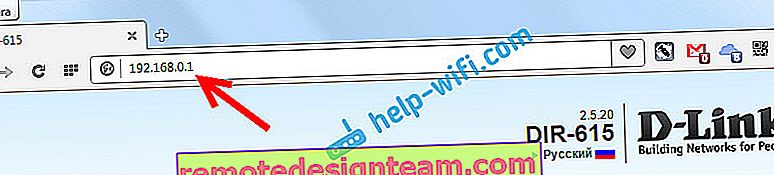
Oppure, ecco un altro esempio, andiamo all'indirizzo 192.168.1.1 (ad esempio, Asus):
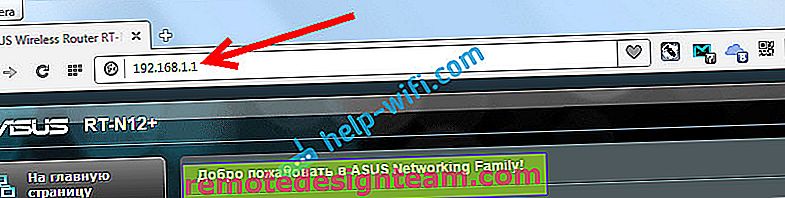
3 Dovrebbero apparire una richiesta di login e password per accedere alle impostazioni. In genere, questi sono admin e admin. Oppure il campo della password deve essere lasciato vuoto. Questa informazione è indicata sul router stesso, dove si trova l'indirizzo IP. Se hai già cambiato nome utente e password, devi specificarne uno personalizzato. Se li hai dimenticati, molto probabilmente dovrai ripristinare le impostazioni.
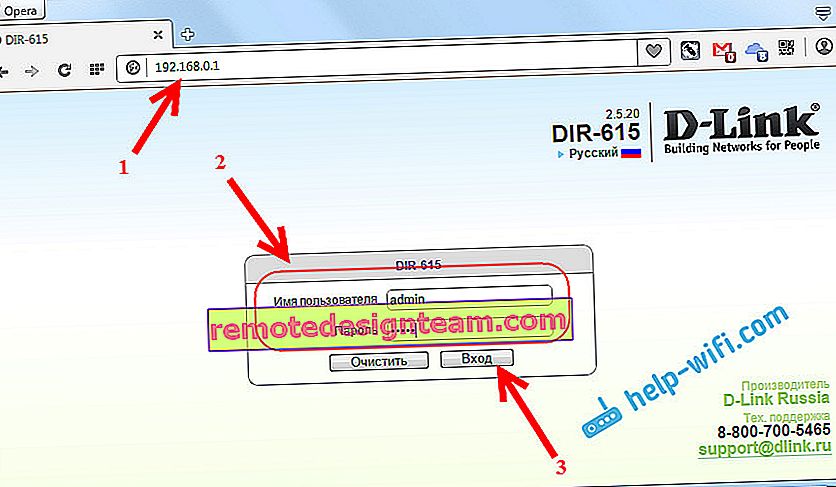
La finestra di autorizzazione stessa potrebbe differire leggermente. Tutto dipende dal produttore del router e del browser. Se specifichi tutto correttamente, si aprirà una pagina con le impostazioni. Che hanno anche un aspetto diverso su dispositivi diversi.
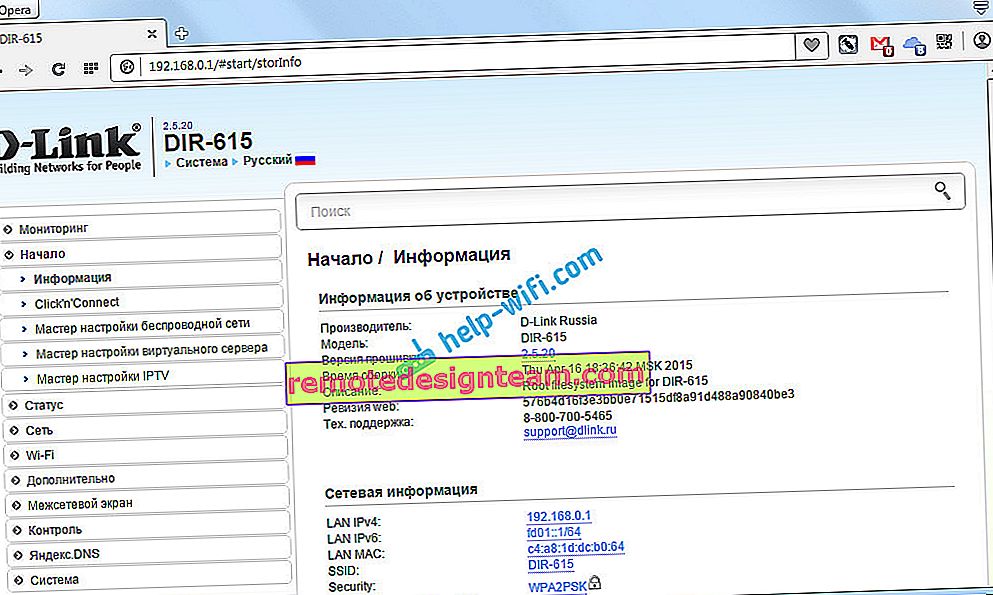
Ora puoi personalizzare tutto, modificare alcuni parametri, ecc. Se non altro, consulta le istruzioni sul nostro sito web. Oppure chiedi nei commenti.
Se non riesci a inserire le impostazioni del router o del modem (la pagina delle impostazioni non si apre, la password non si adatta, ecc.), Consulta l'articolo Cosa fare se non inserisci le impostazioni del router su 192.168.0.1 o 192.168.1.1?
In esso ho raccolto i problemi e le soluzioni più popolari e possibili.
Spero che questo articolo ti aiuti ad aprire la pagina delle impostazioni del tuo router senza problemi. Puoi fare tutto da solo, niente è difficile. Bene, se qualcosa non funziona, fai domande nei commenti.